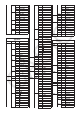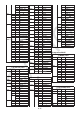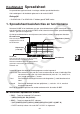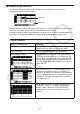Software Gebruiksaanwijzing
Table Of Contents
- Inhoud
- Eerste kennismaking — Lees dit eerst!
- Hoofdstuk 1 Basisbewerking
- Hoofdstuk 2 Manuele berekeningen
- 1. Basisberekeningen
- 2. Speciale functies
- 3. De hoekeenheid en weergave van getallen instellen
- 4. Berekeningen met wetenschappelijke functies
- 5. Numerieke berekeningen
- 6. Rekenen met complexe getallen
- 7. Berekeningen met gehele getallen in het twee-, acht-, tien- en zestientallige talstelsel
- 8. Matrixrekenen
- 9. Vectorberekeningen
- 10. Metrieke omzetting
- Hoofdstuk 3 Lijsten
- Hoofdstuk 4 Oplossen van vergelijkingen
- Hoofdstuk 5 Grafieken
- 1. Voorbeeldgrafieken
- 2. Controleren wat op een grafisch scherm wordt weergegeven
- 3. Een grafiek tekenen
- 4. Een grafiek in het afbeeldingsgeheugen opslaan
- 5. Twee grafieken op hetzelfde scherm tekenen
- 6. Handmatig tekenen
- 7. Tabellen gebruiken
- 8. Dynamisch tekenen
- 9. Een grafiek tekenen van een rijvoorschrift
- 10. Grafieken van kegelsneden tekenen
- 11. De weergave van een grafiek wijzigen
- 12. Functieanalyse
- Hoofdstuk 6 Statistische berekeningen en grafieken
- 1. Voor u met statistische berekeningen begint
- 2. Grafieken en berekeningen in verband met statistische waarnemingen met één variabele
- 3. Grafieken en berekeningen in verband met statistische waarnemingen met twee variabelen
- 4. Uitvoeren van statistische berekeningen
- 5. Testen
- 6. Betrouwbaarheidsinterval
- 7. Kansverdelingsfuncties
- 8. Invoer- en uitvoertermen van testen, betrouwbaarheidsinterval, en kansverdelingsfuncties
- 9. Statistische formule
- Hoofdstuk 7 Financiële berekeningen (TVM)
- 1. Voor u met financiële berekeningen begint
- 2. Enkelvoudige interest
- 3. Samengestelde interest
- 4. Evaluatie van een investering (Cash Flow)
- 5. Afschrijving
- 6. Omzetting van nominale rentevoet naar reële rentevoet
- 7. Berekening van kosten, verkoopprijs en winstmarge
- 8. Dag- en datumberekeningen
- 9. Devaluatie
- 10. Obligatieberekeningen
- 11. Financiële berekeningen met gebruik van functies
- Hoofdstuk 8 Programmeren
- Hoofdstuk 9 Spreadsheet
- Hoofdstuk 10 eActivity
- Hoofdstuk 11 Geheugenbeheerder
- Hoofdstuk 12 Systeembeheerder
- Hoofdstuk 13 Uitwisselen van gegevens
- Hoofdstuk 14 SD-kaarten en SDHC-kaarten gebruiken (alleen GRAPH95)
- Bijlage
- E-CON2 Application (English) (GRAPH35+ E)
- 1 E-CON2 Overview
- 2 Using the Setup Wizard
- 3 Using Advanced Setup
- 4 Using a Custom Probe
- 5 Using the MULTIMETER Mode
- 6 Using Setup Memory
- 7 Using Program Converter
- 8 Starting a Sampling Operation
- 9 Using Sample Data Memory
- 10 Using the Graph Analysis Tools to Graph Data
- 11 Graph Analysis Tool Graph Screen Operations
- 12 Calling E-CON2 Functions from an eActivity
- E-CON3 Application (English) (GRAPH95, GRAPH75+ E, GRAPH75+, GRAPH75)
- 1 E-CON3 Overview
- 2 Using the Setup Wizard
- 3 Using Advanced Setup
- 4 Using a Custom Probe
- 5 Using the MULTIMETER Mode
- 6 Using Setup Memory
- 7 Using Program Converter
- 8 Starting a Sampling Operation
- 9 Using Sample Data Memory
- 10 Using the Graph Analysis Tools to Graph Data
- 11 Graph Analysis Tool Graph Screen Operations
- 12 Calling E-CON3 Functions from an eActivity
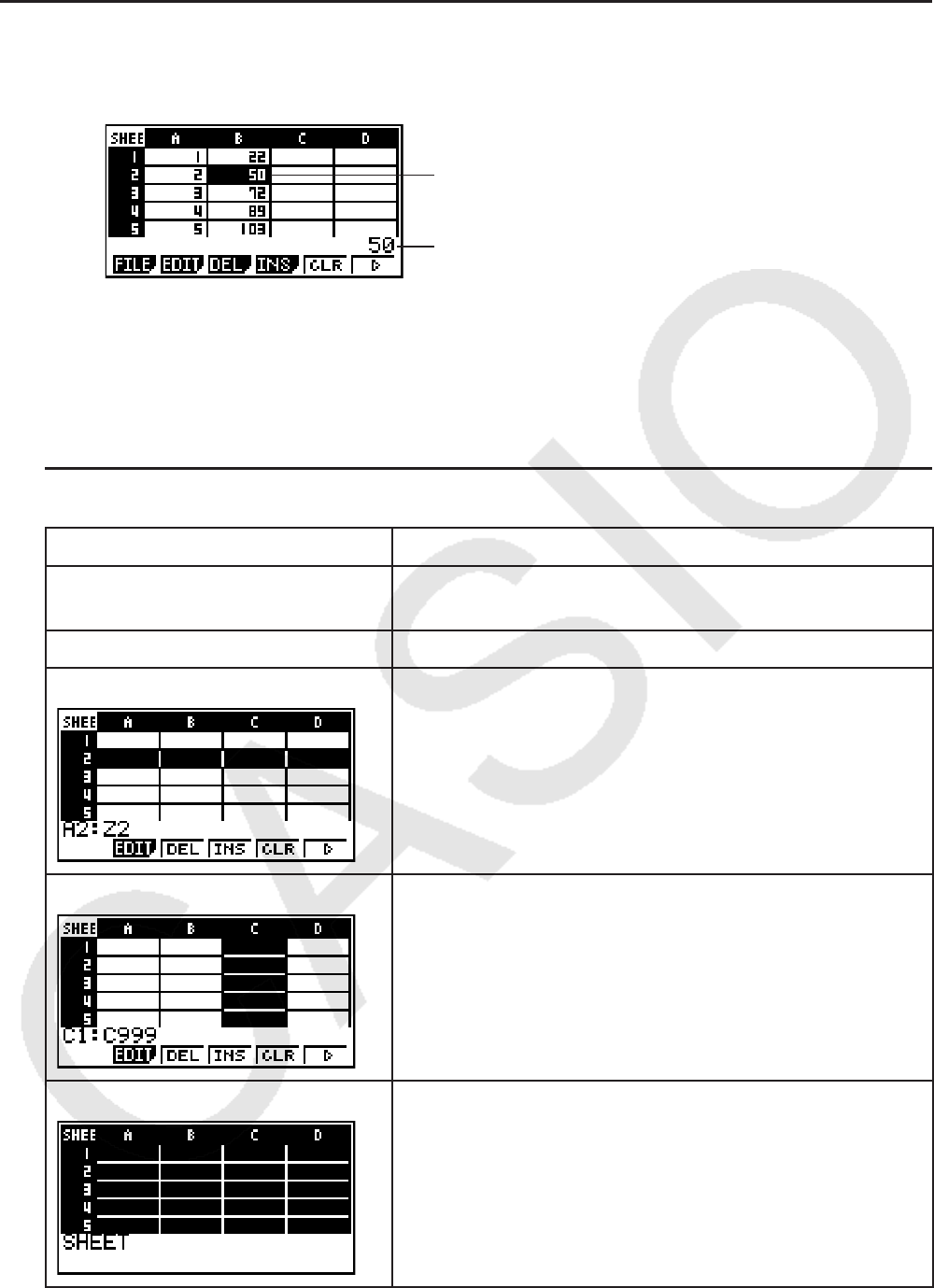
9-4
k Gebruik van de celcursor
De celcursor geeft aan welke cel op een spreadsheet is geselecteerd. De cel die is
geselecteerd met de celcursor licht op.
Celcursor
Invoervak
Wanneer één cel wordt geselecteerd met de celcursor, verschijnt de inhoud van die cel in het
invoervak. De inhoud van de cel kan worden bewerkt in het invoervak.
Wanneer meerdere cellen zijn geselecteerd met de celcursor, verschijnt het selectiebereik in
het invoervak. Alle geselecteerde cellen kunnen dan worden gekopieerd, gewist e.d.
u Cellen selecteren
Voor het selecteren van: Doet u dit:
Eén cel Breng de celcursor met de cursortoetsen naar de
gewenste cel of ga direct naar de cel met JUMP.
Een aantal cellen Zie “Een aantal cellen selecteren” (pagina 9-5).
Een volledige rij cellen
Breng de celcursor naar kolom A van de rij waarvan
u de cellen wilt selecteren en druk vervolgens op d.
Door op d te drukken met de celcursor bijvoorbeeld
in cel A2, wordt de hele tweede rij geselecteerd (van
A2 tot Z2). A2:Z2 (geselecteerd bereik) verschijnt dan
in het invoervak.
Een volledige kolom cellen.
Breng de celcursor naar rij 1 van de kolom waarvan
u de cellen wilt selecteren en druk vervolgens op f.
Door op f te drukken met de celcursor bijvoorbeeld
in cel C1, wordt de hele kolom C geselecteerd (van C1
tot C999). C1:C999 (geselecteerd bereik) verschijnt
dan in het invoervak.
Alle cellen van de spreadsheet
Druk op d terwijl kolom A volledig is geselecteerd
of druk op f terwijl rij 1 volledig is geselecteerd.
Hierdoor worden alle cellen van de spreadsheet
geselecteerd en verschijnt de bestandsnaam in het
invoervak.